Esperar
Poster original- 6 de abril de 2017
- 6 de abril de 2017
¡Espero que alguien aquí pueda compartir un poco de sabiduría genial!
En pocas palabras: mi compañero era un líder de equipo, tenía un macbook de colegas de cuando ella se fue; luego lo despidieron y le dijeron que podía quedarse con dicho macbook, me dijo que podría haber dicho macbook (¡días felices!)
¡Pero luego rápidamente nos dimos cuenta de que no podíamos entrar! Probé el restablecimiento que se muestra en todas partes en línea, pero no hay una cuenta de usuario para seleccionar (es extraño, ya que todavía tiene su nombre y el nombre de la empresa al inicio).
De todos modos, ella no responde mensajes sobre eso, así que estoy jodido ... tengo un pisapapeles de macbook ...
Si alguien puede ayudar, estaría muy agradecido, ya que es un desperdicio y lo necesito. (¡ODIO a mis socios HP! LOL)
Gracias por adelantado
960 diseño
- 17 de abril de 2012
- Destiny, Florida
- 6 de abril de 2017
- Apague su Mac (elija Apple> Apagar).
- Presiona el botón de encendido mientras mantienes presionado Comando-R. La Mac se iniciará en modo de recuperación. ...
- Seleccione Utilidad de Discos y presione Continuar.
- Elija Utilidades> Terminal.
- Ingrese la contraseña de restablecimiento (una palabra, letras minúsculas) y presione Retorno.
Esperar
Poster original- 6 de abril de 2017
- 7 de abril de 2017
Ya lo hemos hecho (no funcionará, ya que tenemos que seleccionar un usuario y no hay ninguno) ¿Aparte de lo que dijo acerca de obtener un MDM para administrar dispositivos? ¡Pero no tengo idea de lo que eso significa!
960 diseño
- 17 de abril de 2012
- Destiny, Florida
- 7 de abril de 2017
Ktann dijo: Hola,Arrancar en recuperación no requiere seleccionar un usuario, incluso si su Mac tiene varias cuentas. La recuperación está 'detrás' de las cuentas del usuario. Si inicia la recuperación correctamente, debería ver aparecer esta pantalla:
Ya lo hemos hecho (no funcionará, ya que tenemos que seleccionar un usuario y no hay ninguno) ¿Aparte de lo que dijo acerca de obtener un MDM para administrar dispositivos? ¡Pero no tengo idea de lo que eso significa!
Haga clic en el menú Utilidades dentro de la barra de menú, NO en Utilidad de Discos> seleccione Terminal.
Tome una captura de pantalla y muéstrenos lo que está viendo o lleve su Mac a la Apple Store más cercana para obtener asistencia.
MDM = Gestión de dispositivos móviles. Permite la administración avanzada de activos móviles. No para los débiles de corazón, pero debería ser un requisito para todas las empresas para evitar la pérdida de activos.
Esperar
Poster original- 6 de abril de 2017
- 21 de abril de 2017
Haciendo lo que dijiste (que ya habíamos intentado), aparece este cuadro, si intentamos restablecer la contraseña, aparece este segundo cuadro donde, como puede ver, no hay usuarios disponibles, por lo que no podemos hacer nada con él ...
Archivos adjuntos
- Ver elemento multimedia 'href =' tmp / attachments / rsz_20170421_175747-jpg.697018 / '>
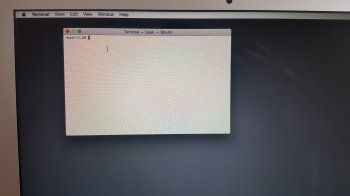 rsz_20170421_175747.jpg'file-meta '> 649.3 KB · Vistas: 686
rsz_20170421_175747.jpg'file-meta '> 649.3 KB · Vistas: 686 - Ver elemento multimedia 'href =' tmp / attachments / rsz_20170421_175831-jpg.697019 / '>
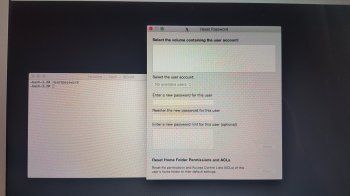 rsz_20170421_175831.jpg'file-meta '> 770 KB · Vistas: 731
rsz_20170421_175831.jpg'file-meta '> 770 KB · Vistas: 731
0007776
Suspendido
- Jul 11, 2006
- Algun lado
- 21 de abril de 2017
Ktann dijo: ¡Hola!¿Su empresa no tiene un departamento de TI con el que pueda hablar? Si la compañía se lo dio a su socio, pero no tenía una instalación limpia del sistema operativo, deberían estar felices de encargarse de eso por él.
¡Espero que alguien aquí pueda compartir un poco de sabiduría genial!
En pocas palabras: mi compañero era un líder de equipo, tenía un macbook de colegas de cuando ella se fue; luego lo despidieron y le dijeron que podía quedarse con dicho macbook, me dijo que podría haber dicho macbook (¡días felices!)
¡Pero luego rápidamente nos dimos cuenta de que no podíamos entrar! Probé el restablecimiento que se muestra en todas partes en línea, pero no hay una cuenta de usuario para seleccionar (es extraño, ya que todavía tiene su nombre y el nombre de la empresa al iniciar).
De todos modos, ella no responde mensajes sobre eso, así que estoy jodido ... tengo un pisapapeles de macbook ...
Si alguien puede ayudar, estaría muy agradecido, ya que es un desperdicio y lo necesito. (¡ODIO a mis socios HP! LOL)
Gracias por adelantado
960 diseño
- 17 de abril de 2012
- Destiny, Florida
- 21 de abril de 2017
Sí ... solo quería asegurarme. Tiene configurado el cifrado de filevault en su disco. No puede acceder a él hasta que ingrese la contraseña. Para llegar a la unidad:
- Inicie la Utilidad de Discos
- Seleccione la unidad
- Haga clic en desbloquear
ADVERTENCIA LEA TODO A CONTINUACIÓN ANTES DE CONTINUAR
La única otra opción es ejecutar una restauración de Internet:
Tener MUY buen WiFi disponible
Apagar Mac
Una vez que esté completamente apagado, reinicie
CMD + OPCIÓN + R inmediatamente después de escuchar el timbre de inicio y no lo suelte hasta que vea el pequeño mundo girando.
Esto descarga el sistema operativo original que vino con su mac y lo restaura a la fábrica. Se perderán todos los datos de la computadora, pero no los datos de la nube .
Esto tomará algún tiempo. Un par de horas la última vez que lo hice.
Si tiene una Mac más antigua, es posible que deba recuperarla con el disco de recuperación de Mac que vino con su Mac.
¡Buena suerte! PARA
Esperar
Poster original- 6 de abril de 2017
- 21 de abril de 2017
[doublepost = 1492800928] [/ doublepost] Tarjeta
960design dijo: ¡Bienvenido de nuevo!
Sí ... solo quería asegurarme. Tiene configurado el cifrado de filevault en su disco. No puede acceder a él hasta que ingrese la contraseña. Para llegar a la unidad:
Si no tiene la clave de recuperación de cifrado que apareció cuando se inició la bóveda de archivos Y no tiene acceso a la contraseña para desbloquear la unidad, NO hay forma de acceder a los datos.
- Inicie la Utilidad de Discos
- Seleccione la unidad
- Haga clic en desbloquear
ADVERTENCIA LEA TODO A CONTINUACIÓN ANTES DE CONTINUAR
La única otra opción es ejecutar una restauración de Internet:
Tener MUY buen WiFi disponible
Apagar Mac
Una vez que esté completamente apagado, reinicie
CMD + OPCIÓN + R inmediatamente después de escuchar el timbre de inicio y no lo suelte hasta que vea el pequeño mundo girando.
Esto descarga el sistema operativo original que vino con su mac y lo restaura a la fábrica. Se perderán todos los datos de la computadora, pero no los datos de la nube .
Esto tomará algún tiempo. Un par de horas la última vez que lo hice.
Si tiene una Mac más antigua, es posible que deba recuperarla con el disco de recuperación de Mac que vino con su Mac.
¡Buena suerte!
¡¡¡Gracias!!! Intentaré esto y ver qué pasa ... ¡agradezco su ayuda!
[doublepost = 1492801587] [/ doublepost]
960design dijo: ¡Bienvenido de nuevo!
Sí ... solo quería asegurarme. Tiene configurado el cifrado de filevault en su disco. No puede acceder a él hasta que ingrese la contraseña. Para llegar a la unidad:
Si no tiene la clave de recuperación de cifrado que apareció cuando se inició la bóveda de archivos Y no tiene acceso a la contraseña para desbloquear la unidad, NO hay forma de acceder a los datos.
- Inicie la Utilidad de Discos
- Seleccione la unidad
- Haga clic en desbloquear
ADVERTENCIA LEA TODO A CONTINUACIÓN ANTES DE CONTINUAR
La única otra opción es ejecutar una restauración de Internet:
Tener MUY buen WiFi disponible
Apagar Mac
Una vez que esté completamente apagado, reinicie
CMD + OPCIÓN + R inmediatamente después de escuchar el timbre de inicio y no lo suelte hasta que vea el pequeño mundo girando.
Esto descarga el sistema operativo original que vino con su mac y lo restaura a la fábrica. Se perderán todos los datos de la computadora, pero no los datos de la nube .
Esto tomará algún tiempo. Un par de horas la última vez que lo hice.
Si tiene una Mac más antigua, es posible que deba recuperarla con el disco de recuperación de Mac que vino con su Mac.
¡Buena suerte!
¡Tengo un mundo giratorio! ¡¡Gracias!! ¡Si esto funciona, estaré muy agradecido!
[doublepost = 1492802415] [/ doublepost]
960design dijo: ¡Bienvenido de nuevo!
Sí ... solo quería asegurarme. Tiene configurado el cifrado de filevault en su disco. No puede acceder a él hasta que ingrese la contraseña. Para llegar a la unidad:
Si no tiene la clave de recuperación de cifrado que apareció cuando se inició la bóveda de archivos Y no tiene acceso a la contraseña para desbloquear la unidad, NO hay forma de acceder a los datos.
- Inicie la Utilidad de Discos
- Seleccione la unidad
- Haga clic en desbloquear
ADVERTENCIA LEA TODO A CONTINUACIÓN ANTES DE CONTINUAR
La única otra opción es ejecutar una restauración de Internet:
Tener MUY buen WiFi disponible
Apagar Mac
Una vez que esté completamente apagado, reinicie
CMD + OPCIÓN + R inmediatamente después de escuchar el timbre de inicio y no lo suelte hasta que vea el pequeño mundo girando.
Esto descarga el sistema operativo original que vino con su mac y lo restaura a la fábrica. Se perderán todos los datos de la computadora, pero no los datos de la nube .
Esto tomará algún tiempo. Un par de horas la última vez que lo hice.
Si tiene una Mac más antigua, es posible que deba recuperarla con el disco de recuperación de Mac que vino con su Mac.
¡Buena suerte!
¡Eso fue rápido! Esto es lo que tengo ahora ...
Archivos adjuntos
- Ver elemento multimedia 'href =' tmp / attachments / rps20170421_201719-jpg.697037 / '>
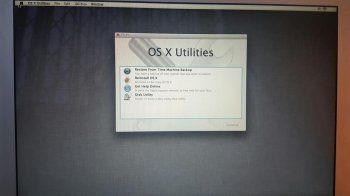 rps20170421_201719.jpg'file-meta '> 75 KB · Vistas: 528
rps20170421_201719.jpg'file-meta '> 75 KB · Vistas: 528
960 diseño
- 17 de abril de 2012
- Destiny, Florida
- 21 de abril de 2017
Ktann dijo: ¡Eso fue rápido! Esto es lo que tengo ahora ...Perfecto ... ahora sigue esta guía:
https://derflounder.wordpress.com/2013/06/29/erasing-a-filevault-2-encrypted-volume/
Esperar
Poster original- 6 de abril de 2017
- 21 de abril de 2017
960design dijo: Perfecto ... ahora sigue esta guía:
https://derflounder.wordpress.com/2013/06/29/erasing-a-filevault-2-encrypted-volume/
Eché un vistazo, pero no tiene ningún sentido para mí (no soy una persona de tecnología, así que es literalmente un galimatías jajaja). Tengo esos dos cuadros que se muestran en el sitio web, pero no tengo idea de lo que se supone que debo hacer. hacer con ellos o donde se supone que debo ingresar ese comando ... agggh lol
Archivos adjuntos
- Ver elemento multimedia 'href =' tmp / attachments / screenshot_2017-04-22-01-03-47-png.697083 / '>
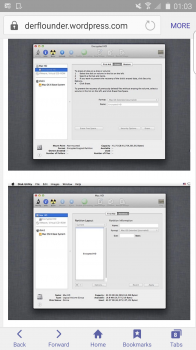 Screenshot_2017-04-22-01-03-47.png'file-meta '> 1.2 MB · Vistas: 561
Screenshot_2017-04-22-01-03-47.png'file-meta '> 1.2 MB · Vistas: 561
960 diseño
- 17 de abril de 2012
- Destiny, Florida
- 21 de abril de 2017
Ktann dijo: ... donde se supone que debo ingresar ese comando ..... agggh lol¡Tenemos esto! El comando se ingresa en la Terminal Bash ... ¿recuerdas la contraseña de restablecimiento? Necesita el UUID (un fragmento de caracteres muy largo después de las palabras 'Volumen de grupo lógico'; no incluya 'Volumen de grupo lógico' en su copia / pegado ... bueno, sería una tontería para uno, dos simplemente no lo haría no funciona.
Siga el resto del artículo y luego reinicie con el Comando + Opción + R para descargar el sistema operativo original que vino con esa computadora. Después de una instalación muy larga ... asegúrese de actualizar al último sistema operativo. PARA
Esperar
Poster original- 6 de abril de 2017
- 22 de abril de 2017
960design dijo: ¡Tenemos esto! El comando se ingresa en la Terminal Bash ... ¿recuerdas la contraseña de restablecimiento? Necesita el UUID (un fragmento de caracteres muy largo después de las palabras 'Volumen de grupo lógico'; no incluya 'Volumen de grupo lógico' en su copia / pegado ... bueno, sería una tontería para uno, dos simplemente no lo haría no funciona.
Siga el resto del artículo y luego reinicie con el Comando + Opción + R para descargar el sistema operativo original que vino con esa computadora. Después de una instalación muy larga ... asegúrese de actualizar al último sistema operativo.
Me duele la cabeza jajaja ... ¿así que tengo que volver a donde estaba antes? Tengo este cuadro y puedo ver el grupo de volumen lógico, pero no puedo ver un código. Dios, no sé cómo sabes todas estas cosas. ¡Tengo ganas de tirarlas por la ventana!
Archivos adjuntos
- Ver elemento multimedia 'href =' tmp / attachments / 20170422_160938-jpg.697139 / '>
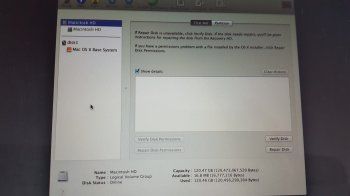 20170422_160938.jpg'file-meta '> 3.6 MB · Vistas: 329
20170422_160938.jpg'file-meta '> 3.6 MB · Vistas: 329
960 diseño
- 17 de abril de 2012
- Destiny, Florida
- 22 de abril de 2017
Ktann dijo: Me duele la cabeza jajaja ... ¿así que tengo que volver a donde estaba antes? Tengo este cuadro y puedo ver el grupo de volumen lógico, pero no puedo ver un código. Dios, no sé cómo sabes todas estas cosas. ¡Tengo ganas de tirarlas por la ventana!Sí, lamento llevarlo a lo que parece ser la forma redonda de resolver sus problemas. Pero trabajar a través de Internet, con descripciones de alguien que puede entender o no, nos llevará por un camino de frustración y fracaso. Los pasos son necesarios para garantizar que estamos resolviendo el problema adecuado.
Deberá usar la terminal para ingresar los comandos. ¿Recuerdas esta pantalla?
Ver elemento multimedia 'data-single-image =' 1 '>
Utilidades> Terminal
Luego, siga los pasos enumerados para encontrar el UUID de la unidad y elimínelo. PARA
Esperar
Poster original- 6 de abril de 2017
- 22 de abril de 2017
960design dijo: Sí, lamento llevarlo a lo que parece ser la forma redonda de resolver sus problemas. Pero trabajar a través de Internet, con descripciones de alguien que puede entender o no, nos llevará por un camino de frustración y fracaso. Los pasos son necesarios para garantizar que estamos resolviendo el problema adecuado.
Deberá usar la terminal para ingresar los comandos. ¿Recuerdas esta pantalla?
Ver archivo adjunto 697184
Utilidades> Terminal
Luego, siga los pasos enumerados para encontrar el UUID de la unidad y elimínelo.
Entiendo, creo que eres muy inteligente.
Ok, hecho eso Reacciones:mwcfc1905 J
jsibs
- 22 de noviembre de 2020
- 22 de noviembre de 2020
960design dijo: Perfecto ... ahora sigue esta guía:Muchas gracias, su guía también me ayudó. Después de seguir este artículo, reinicié y elegí 'instalar SO' ya que en Cmd + Option + R no se realizó la instalación de inmediato. OS X: Mountain Lion.
https://derflounder.wordpress.com/2013/06/29/erasing-a-filevault-2-encrypted-volume/
Salud. ¡Gracias!

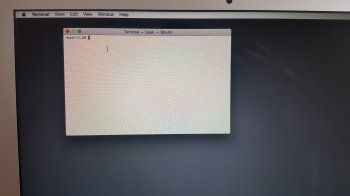
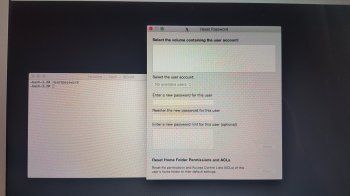
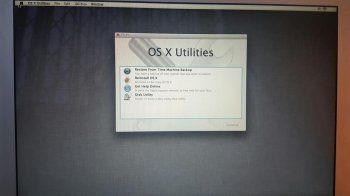
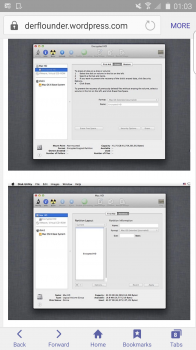
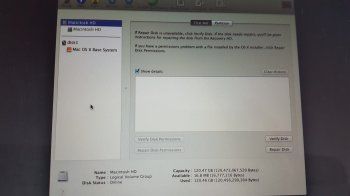
Entradas Populares